
Ik zou het erg leuk vinden, wanneer je iets in het gastenboek zou willen schrijven.

~~~~~~~~~~~~
~~~~~~~~
Klik je op de banners hier onder dan kom je op de website van de schrijfsters van de lessen.

Gerkje

Edith

Elegante

Ildiko

Kathania

Manany

Papy

Tine
Een nieuwe afbeelding maken Het gebruik Het doel van de opdracht [Nieuw] is om een nieuwe afbeelding te maken door fysieke eigenschappen ervan te definiŽren. Standaard bestaat de afbeelding alleen uit een achtergrondlaag [achtergrond]. Om een nieuwe afbeelding te maken: - Gebruik het menu [Bestand – Nieuw] - Druk op de toetsen [Ctrl + N] - Klik op het pictogram  in de werkbalk in de werkbalk- Gebruik het contextmenu [klik met de rechtermuisknop op de werkruimte en vervolgens op [Nieuw] 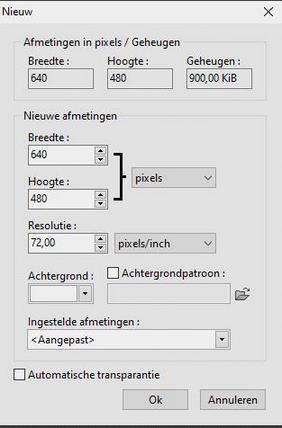 Nieuwe opdrachteigenschappen Grootte in pixels / geheugen Hier zie je de opdrachten van de breedte en de hoogte die wilt gebruiken voor je afbeelding. Wanneer PhotoFiltre voor de eerste keer wordt gestart, zijn de Breedte en hoogte ingesteld op [800x600]. De volgende keer bij het opstarten zullen de laatste afmetingen die je gebruikte er nog in staan. Geheugen is een waarde die wordt berekend door PhotoFiltre en die de ruimte aangeeft die door de nieuwe afbeelding in het geheugen wordt opgenomen. Bijvoorbeeld, een afbeelding van 800x600 in 24 bits neemt in beslag: 800 x 600 x 3/1024/1024 = 1,37 MB Nieuwe afmetingen Met deze groep parameters en opties kun je de fysieke of logische eigenschappen van de afbeeldingen wijzigen. De parameters [Breedte] en [Hoogte] Met deze parameters kun je de breedte en hoogte van de afbeelding handmatig wijzigen. Je kunt een grootte opgeven in pixels, cm of inches. Pixelgroottes zijn fysiek omdat ze niet gerelateerd zijn aan de resolutie, terwijl cm of inchgroottes logisch zijn omdat ze worden berekend op basis van de resolutie. Als je de grootte wijzigt, wordt de waarde van de parameter Geheugen automatisch bijgewerkt.  De parameters [Breedte] en [Hoogte] worden opgeslagen bij het afsluiten van PhotoFiltre. De parameters [Breedte] en [Hoogte] worden opgeslagen bij het afsluiten van PhotoFiltre. Het is mogelijk om de standaardeenheid aan te passen met de opdracht [Exta – Voorkeuren – Standaardwaarden]. Het is mogelijk om de standaardeenheid aan te passen met de opdracht [Exta – Voorkeuren – Standaardwaarden].Raadpleeg het hoofdstuk Voorkeuren instellen voor meer informatie over het aanpassen van deze waarden. De instelling [Resolutie] De resolutie geeft het aantal pixels over een bepaalde lengte aan. Dit wordt gedefinieerd in dpi (punt per inch) of ppp. Je kunt een resolutie opgeven in inches (1 inch = 2,54 cm) of in cm. Impliciet is de resolutie 72 dpi. De resolutie is vooral belangrijk voor afdrukken, hoe hoger deze is, hoe beter de afdrukkwaliteit.  De parameter [Resolutie] wordt opgeslagen bij het afsluiten van PhotoFiltre. De parameter [Resolutie] wordt opgeslagen bij het afsluiten van PhotoFiltre. De instelling [Achtergrond] Met deze parameter kun je de achtergrond vullen met een bepaalde kleur. Wit is de standaardkleur. De optie {achtergrondpatroon] Hiermee kun je een patroon op de achtergrond toepassen. Vink het vakje aan en kies het patroon in het zoekvak. Het motief heeft voorrang op de achtergrond. In het geval van een transparant patroon, onthult dit de achtergrondkleur op de transparante gebieden. De lijst met vooraf gedefinieerde formaten Met deze Grootte-lijst kun je een nieuwe afbeelding maken met vooraf gedefinieerde afmetingen en resolutie. Hier is de lijst van de verschillende waarden aangeboden door PhotoFiltre:   Je
kunt de opdracht [Bestand – Afbeeldingseigenschappen] of de sneltoets
[Ctrl + J] gebruiken om de afmetingen van de zojuist gemaakte
afbeelding te bepalen. Je
kunt de opdracht [Bestand – Afbeeldingseigenschappen] of de sneltoets
[Ctrl + J] gebruiken om de afmetingen van de zojuist gemaakte
afbeelding te bepalen.Automatische transparantie Als het vakje is aangevinkt, is de nieuwe afbeelding volledig transparant en is de RGBA-modus geactiveerd (alfalaag). Als het vakje niet is aangevinkt, wordt de nieuwe afbeelding gemaakt met de parameters [Achtergrond] en [Achtergrondpatroon]. Dit vakje is standaard uitgeschakeld. |